Annons
Dina data är du. Oavsett om det är en samling fotografier du tog, bilder du utvecklade, rapporter du skrev, berättelser du tänkte på eller musik du samlade eller komponerade berättar det en historia. Tillsammans med information som kan identifiera dig - oavsett om den finns på framsidan av ett kuvert eller släpps från metadata av de filer du arbetade med - det är möjligt för dem med avskedliga avsikter att ta reda på mycket mer om dig än du hade gjort tycka om.
Kanske är det mer offentligt om dig än du känner till.
Vi har sammanställt dessa dataskyddstips för att hjälpa dig få tag på säkerheten och integriteten för data som lagras på din dator.
Säkerhetskopiera dina data

Det kanske mest förbises dataskydds tipset är att se till att du har säkerhetskopierat dina data. Helst borde detta vara en separat enhet, kanske en nätverksenhet, extern eller borttagbar hårddisk, till och med molnet. Men du bör också se till att du vet var dina data är först. När allt kommer omkring, om du inte vet att du har en samling nedladdningar i en tillfällig mapp eller e-postbilagor lagrade i en brevlåda på din hårddisk, kommer du inte att kunna säkerhetskopiera dem.
Målet med att säkerhetskopiera är så att du har en kopia av dina viktigaste uppgifter om din dator skulle skadas eller stulas. Säkerhetskopior som är lagrade på externa eller flyttbara medier bör låsas bort och idealiskt krypteras.
Kryptera dina känsliga data i bärbara filer
Datakryptering blir allt viktigare, men lyckligtvis är verktygen för att kryptera dina data lättare att komma till. Desktop-operativsystem levereras med inbyggda krypteringsverktyg, vilket gör att du kan göra dina mest känsliga data oläsbara för tjuvar.
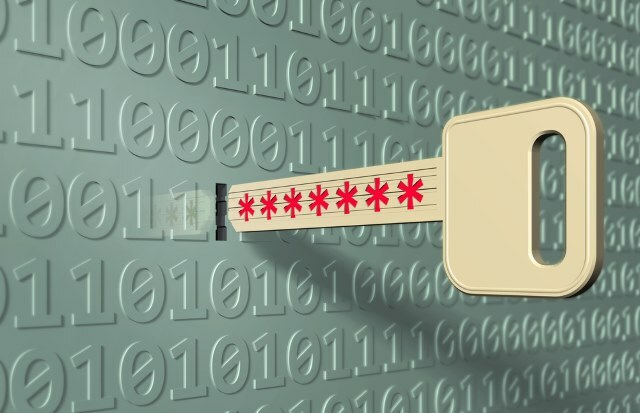
Tidigare rekommenderar vi TrueCrypt för den här uppgiften, men som ni kanske vet är den här programvaran nu övergiven. Så hur ska du kryptera dina data nu?
Det bästa svaret är att använda ditt operativsystems ursprungliga krypteringsverktyg. Till exempel, Windows-användare kan använda BitLocker Gratis militärskydd för dina filer: Hur Bitlocker fungerar [Windows]Har du någonsin hört det citatet om att försöka förklara hur en tv fungerar för en myra? Jag kallar inte dig en myra, även om du arbetar hårt och njuter av enstaka slurk av bladmjölk. Vad... Läs mer för att kryptera en volym på minst 100 MB i storlek. Genom att kryptera en USB-flashenhet med dina viktigaste data på har du en bärbar, krypterad lagringsenhet som du kan komma åt på en annan Windows 7 eller 8-dator som du loggar in på.
Mac-användare bör följa vår tidigare OS X-guide för kryptering av mappar Hur du säkra och kryptera din information om din bärbara dator blir stulen [Mac] Läs mer , med en USB-flashenhet istället för en intern hårddisk.
Linux-användare kan under tiden använda olika krypteringsverktyg, infödda eller tredje part, olika beroende på deras valda distribution. Ubuntu har till exempel verktyget Linux Unified Key Setup, som gör att du kan kryptera dina data på en USB-flashenhet i Diskverktygsverktyget.
Kom ihåg att ta bort känsliga filer på ett säkert sätt
Att ta bort filer du inte vill tar bort dem från operativsystemet, men tar inte bort dem från din hårddisk. Vid standard borttagning markeras det avsnitt på hårddisken som data lagras på som tillgängligt, vilket betyder att det fortfarande kan återställas tills hårddisksektorn skrivs över.

Standardåtervinningsverktyg Vad är dataåterställning och hur fungerar det?Om du någonsin har upplevt en stor förlust av data, har du förmodligen undrat om dataåterställning - hur fungerar det? Läs mer kan återställa förlorade data på några minuter. För att bekräfta att uppgifterna verkligen raderas, måste du anställa ett tredjepartsverktyg som kommer att skriva över lagringen om och om igen tills data inte längre kan hämtas.
Native och tredjepartsverktyg är tillgängliga för Windows-användare att radera hårddiskarna på ett säkert sätt Hur du torkar en hårddisk heltDet finns två sätt att koppla in en hårddisk. Här är vad du behöver veta för att göra det snabbt och enkelt. Läs mer . För Mac OS X, Diskverktyget har en säker raderingsfunktion Hur du omformaterar en extern hårddisk utan att tappa allt på denOrolig för att du tappar data på din skadade hårddisk? Så här formaterar du hårddisken så att du kan återställa dina data senare. Läs mer inbyggd. En trio av verktyg finns tillgängliga för Linux-användare att ta bort data säkert Hur du raderar och raderar data på ett säkert sätt [Linux] Läs mer på deras hårddiskar.
Tyvärr, SSD-enheter kan aldrig raderas säkert Hur du tar bort filer från din hårddisk eller SSD på ett säkert sätt i WindowsVisste du att filer aldrig raderas? Det är därför de kan återvinnas; av dig eller någon annan. Om det gör att du känner dig obekväm, lära dig hur du tar bort filer på ett säkert sätt. Läs mer eftersom du sannolikt kommer att förstöra enheten i processen. Det bästa alternativet är att se till att all data på en SSD är krypterad.
Radera gamla filer från molnet
Använder du Box, Dropbox, Google Drive eller OneDrive? När du synkroniserar dina dokument och foton med dessa tjänster behåller de en kopia av dina data, vilket gör att du enkelt kan återställa dina dokument, bilder, filmer, musik och mer.

Om du till exempel torkade din Windows PC: s hårddisk men hade använt OneDrive, när du undertecknade i Windows 8 eller senare med samma användarnamn och lösenord kommer data att synkroniseras till din dator.
Data som du trodde länge raderat kan hamna tillbaka på din dator. Om filen var något du ångrade att du raderade borde detta inte vara ett problem; om filen är data som du trodde har raderats med avsikt, å andra sidan ...
För att se till att dina data raderas säkert tar det några minuter för att se till att de inte oavsiktligt har synkroniserats till din molnlagring. Om den har det, ta bort den.
Inaktivera fildelning och mediedelning
Behöver du verkligen göra filer och data tillgängliga för delning över ditt hemnätverk?
Om detta är en funktion som du sällan drar nytta av är det vettigt att inaktivera det när du inte behöver det. Ett svagt hemnätverk (trådlösa routrar kan brytas med standardlösenord Gör din standardruterkonfiguration dig sårbar för hackare och scammare?Routrar anländer sällan i ett säkert tillstånd, men även om du har tagit dig tid att konfigurera din trådlösa (eller trådbundna) router korrekt kan det fortfarande visa sig vara den svaga länken. Läs mer , till exempel) kommer snart läcka information till tredje part, och filer lagrade i delade nätverksmappar kommer att förlora data lite lättare för angripare.
Precis som delning mellan Windows och Mac OS X-datorer i samma nätverk Dela enkelt filer mellan Windows 7, 8 och Mac OS XFildelning över olika plattformar låter komplicerat, men det behöver inte vara det. Så här får du en PC och en Mac för att dela filer med varandra. Läs mer är enkelt, så är att inaktivera delning av filer och media. I Windows är allt du behöver göra att öppna Min dator, bygga ut Nätverk, identifiera mappen som delas och högerklicka och välj Sluta dela i menyn. I Mac OS X, öppna Delning preferenspanelen och visa Fildelning. Titta under Delade mappar, välj katalogen som ska delas och klicka på – knapp. Instruktioner för Linux kommer att variera med distro, men kan i allmänhet hittas under "Sharing" i inställningsmenyn på din skrivbordsmiljö.
Inaktivera fil- och mediedelning "försvinner" dina data till nyfikna ögon, oavsett om personer som har behörighet att vara i ditt nätverk eller de som har lyckats få tillgång antingen som gäster eller inkräktare.
Hur håller du dina data säkra? Vilka steg tar du för att säkra externa enheter eller flyttbara media? Berätta i kommentarerna.
Bildkrediter: Presenterad bild via Shutterstock, Krittavla via Shutterstock, Kryptera via Shutterstock, HDD Radera via Shutterstock, Cloud-radering via Shutterstock
Christian Cawley är vice redaktör för säkerhet, Linux, DIY, Programmering och Tech Explained. Han producerar också The Really Useful Podcast och har lång erfarenhet av stationär och mjukvarosupport. Christian är en bidragsyter till Linux Format-magasinet, en Raspberry Pi-tinkerer, Lego-älskare och retro-spel-fan.

